15 скрытых функций iOS Messages, о которых вам нужно знать
Хотя я в основном использую WhatsApp для обмена сообщениями с друзьями и семьей, я рад признать, что мне нравятся сообщения iOS. Очевидно, что WhatsApp имеет большое преимущество перед Сообщениями, поскольку он не специфичен для iOS, поэтому его можно использовать для обмена мгновенными сообщениями, а не для отправки SMS-сообщений с помощью устройств Android. Но как человек, который считает, что iPhone — это, пожалуй, лучшие телефоны на свете, и использовал их, начиная с легендарного iPhone 4 и заканчивая сегодняшним iPhone 14 Pro, «Сообщения» занимают особое место в моем сердце. Я наблюдал, как iOS Messages превратился из простого приложения для обмена текстовыми сообщениями в приложение, которое легко интегрируется почти во всю экосистему Apple. Что мне еще больше нравится в iOS Messages, так это то, что оно наполнено множеством скрытых функций и пасхальных яиц, которые вы просто надеваете. не нашел в сторонних приложениях для обмена сообщениями. Это делает его намного более увлекательным и приятным в использовании, и кажется, что Apple действительно заботится о том, чтобы пользователю нравилось приложение. Поэтому я собрал список из 15 скрытых функций сообщений iOS, которые вам нужно использовать. Чтобы узнать их все, просто читайте дальше.
15 скрытых функций iOS Messages, которые вам обязательно стоит использовать
Примечание. Некоторые из этих функций были добавлены в iOS 17. Если у вас их еще нет, мы можем показать вам, как обновить ваш iPhone.
1. Играйте в игры в сообщениях
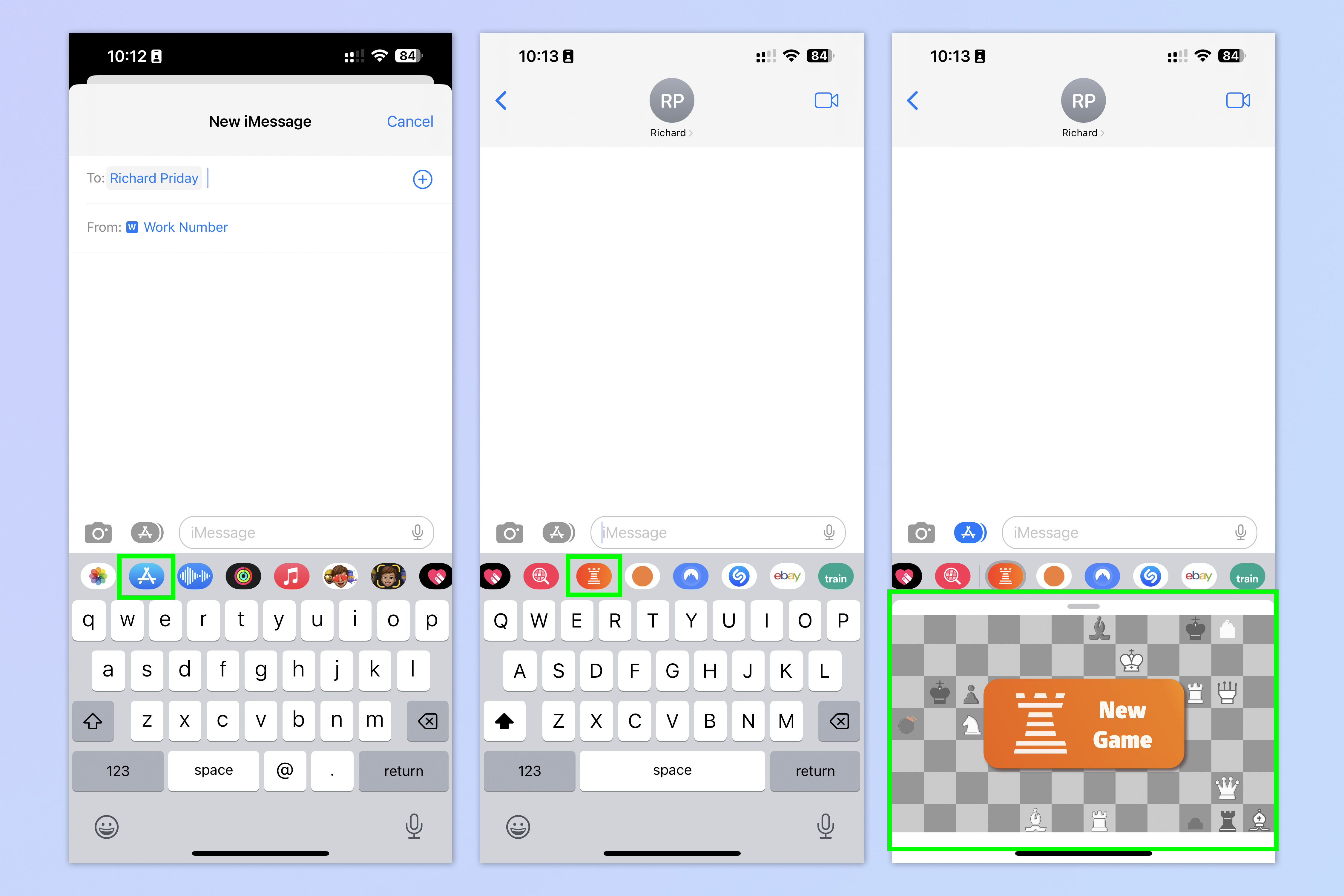
(Изображение: © Future) Одной из лучших особенностей iOS Messages является интеграция с iOS App Store и приложениями. Если вы отправляете текстовое сообщение другому пользователю Сообщений, вы можете предложить ему загрузить определенное приложение, например игру. Тогда вы сможете сыграть с ними в эту игру. Более того, есть даже игры, в которые можно играть прямо в Сообщениях, например шахматы. В чате коснитесь значка App Store. Затем найдите и загрузите приложение с надписью «В Сообщениях». Коснитесь этого приложения в списке приложений в чате, чтобы начать игру в «Сообщениях».
Полное руководство: как играть в игры в сообщениях iOS.
2. Используйте секретные коды для анимации.
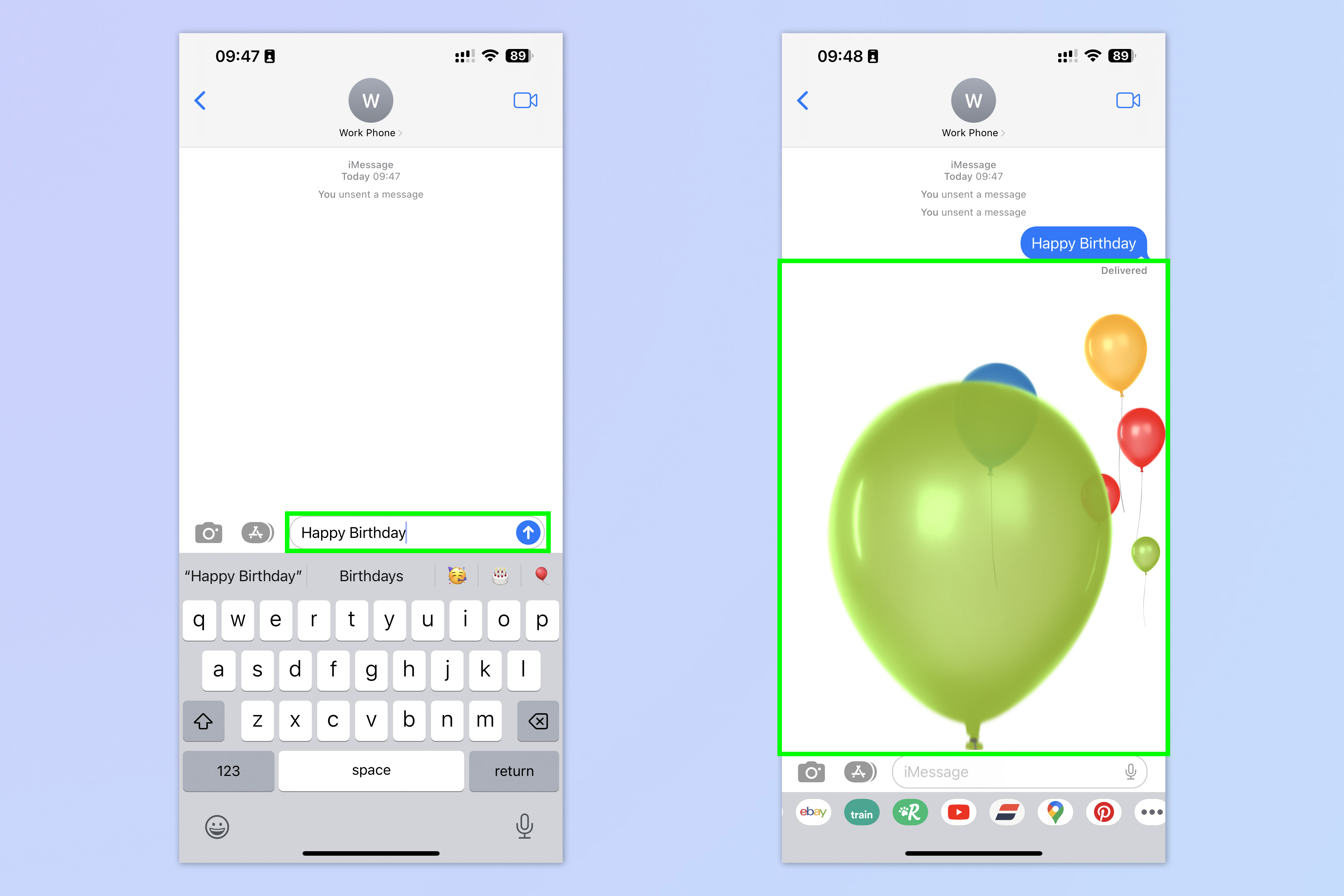
(Изображение: © Future) Одна из забавных пасхальных яиц, спрятанных в Сообщениях, — это ряд анимаций, которые можно запустить с помощью секретных кодовых слов. Эти коды не совсем шпионский материал — это обычные фразы, которые вы отправляете на таких мероприятиях, как дни рождения или праздничные дни, — но вы бы не узнали, что они там есть, если бы кто-то вам не сказал или вы не наткнулись на них. Например, нажатие «С Днем Рождения» вызовет анимацию воздушных шаров. «Ид Мубарак» запускает падающую звезду, а «Пью Пью» запускает лазерное шоу. Введите следующие кодовые слова, чтобы увидеть анимацию:
- Пью Пью
- С днем рождения
- Поздравления
- Ид Мубарак
- Счастливый
- С Новым Годом
- Счастливого китайского Нового года
3. Добавьте собственные эффекты
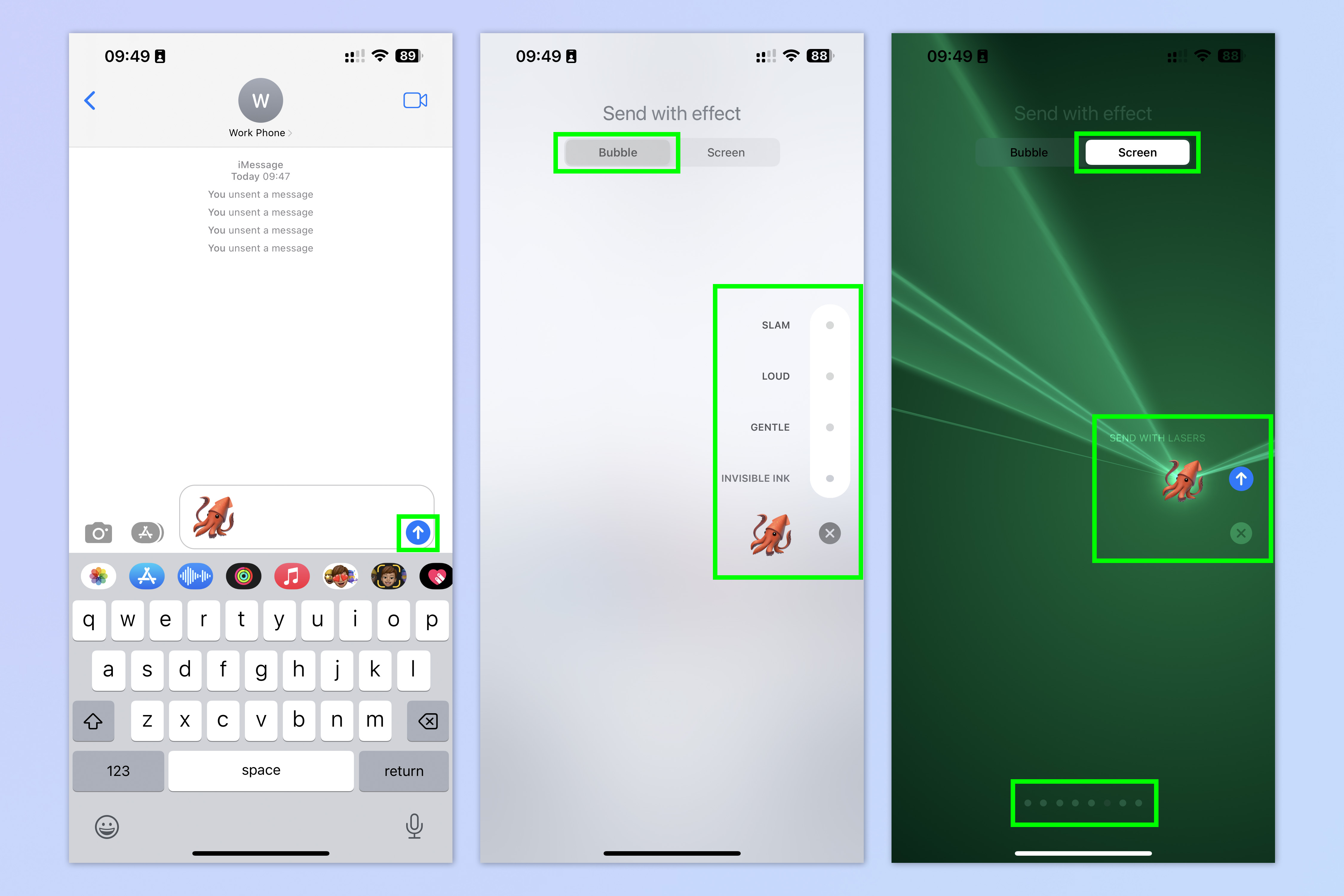
(Изображение: © Future) Вы также можете добавлять эффекты и анимацию к сообщениям вручную. Сообщения позволяют добавлять эффекты двух жанров: пузырьковые эффекты, которые придают отдельному сообщению эффект, например, удара или шипения невидимых чернил; или экранные эффекты, которые применяют анимацию ко всему экрану, например лазерное шоу, фейерверк или прожектор. Чтобы добавить собственные эффекты, введите сообщение и нажмите и удерживайте кнопку «Отправить». Выберите эффект пузырька или коснитесь «Экран», проведите пальцем по экрану и выберите анимацию экрана. Когда все будет хорошо, нажмите «Отправить».
4. Отредактируйте или отмените отправленное сообщение.
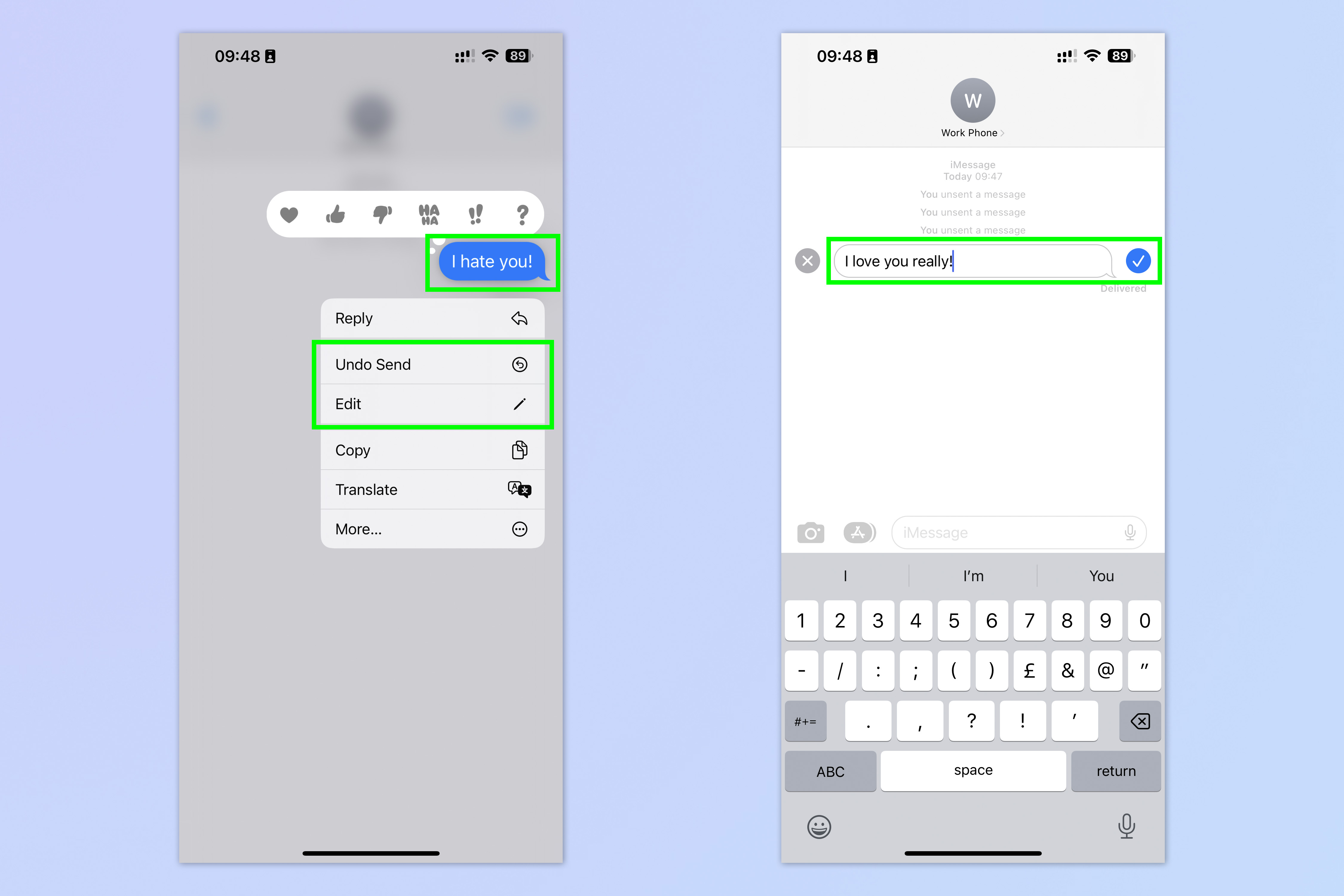
(Изображение: © Future) Одной из выдающихся особенностей iOS 16 от Apple, выпущенной еще в 2022 году, была возможность редактировать или отменять сообщения. Сообщество пользователей «Сообщений», очевидно, было очень радо видеть эти функции — в конце концов, кто не отправил раздраженное сообщение, а затем сразу же пожалел об этом, или случайно отправил компрометирующее сообщение не тому человеку. Однако вам нужно действовать быстро, поскольку в настоящее время у вас есть только 2 минуты, чтобы отменить отправку сообщения, и 15 минут, чтобы отредактировать его. (Вы можете редактировать до 5 раз в течение этого периода.)
Чтобы отменить или отредактировать сообщение, нажмите и удерживайте отправленное сообщение, а затем выберите «Отменить отправку или редактирование».
Полное руководство: Как отменить отправку сообщения в сообщениях iOS
5. Отслеживайте полеты в реальном времени
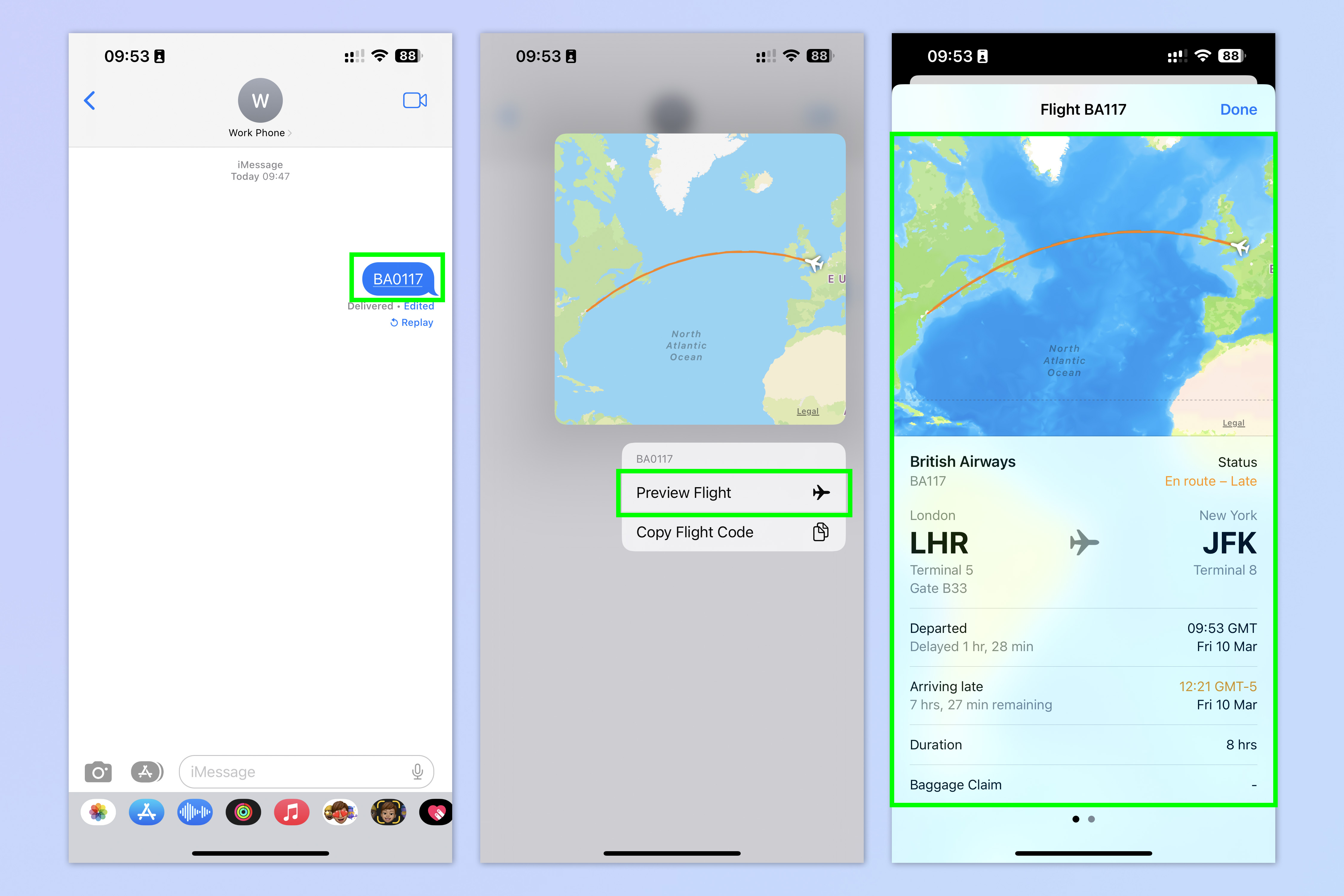
(Изображение: © Future) Одна из моих любимых функций «Сообщений» — возможность отслеживать рейсы в чате. Если к вам прилетает друг или член семьи или вы вылетаете к ним, вы можете использовать Сообщения, чтобы отслеживать рейс и просматривать важную информацию, например время вылета рейса, опаздывает ли рейс. , ожидаемое время прибытия и даже номер ленты прибывающего багажа. Вы также увидите карту, показывающую местонахождение рейса! Очень круто.
Чтобы отслеживать рейс в Сообщениях, одна сторона должна отправить номер рейса в виде сообщения. Затем нажмите и удерживайте номер рейса и нажмите «Просмотреть рейс».
Полное руководство: Как отслеживать рейсы на iPhone
6. Добавьте жирную строку темы
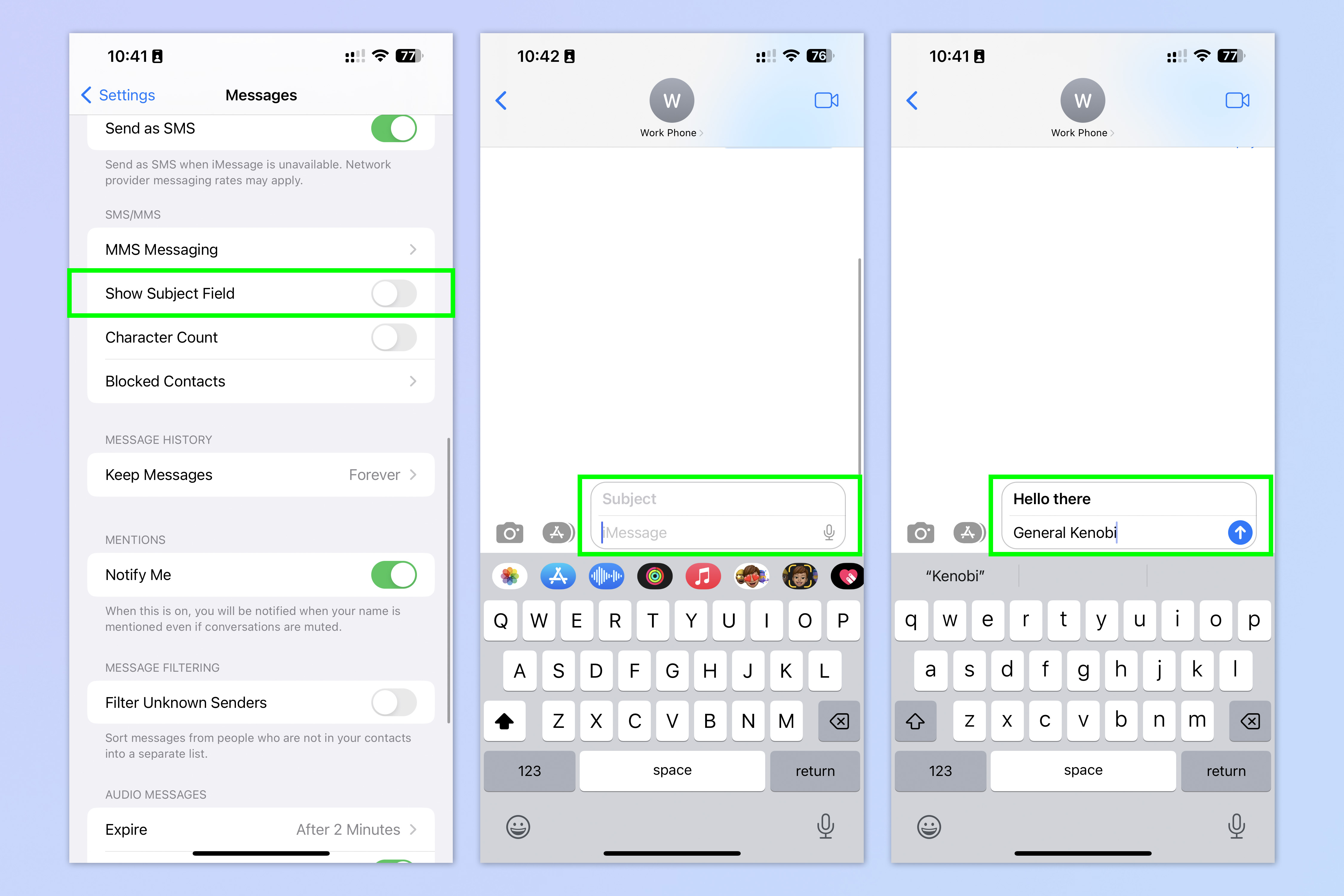
(Изображение: © Future) Сообщения позволяют добавлять темы к вашим текстам, что отлично подходит для подчеркивания ваших мыслей или добавления контекста к более длинным сообщениям. Поскольку строка темы автоматически выделяется жирным шрифтом, вы также можете использовать ее, чтобы просто выделить жирным шрифтом первую строку вашего сообщения.
Чтобы добавить строку темы в свои сообщения, откройте приложение «Настройки» и нажмите «Сообщения», затем включите «Показать поле темы».
7. Остановите спам с помощью фильтрации сообщений
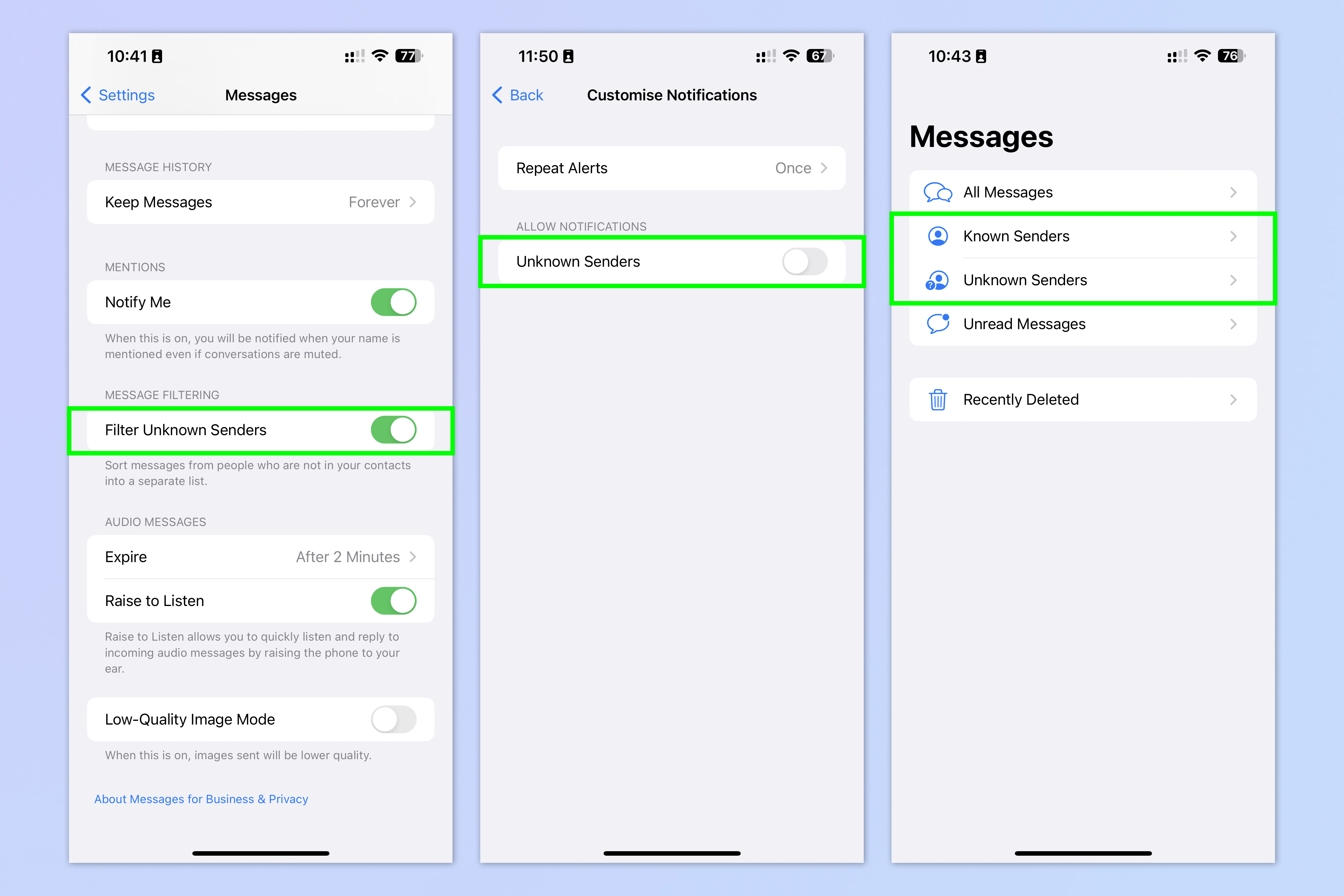
(Изображение: © Future) Хотя очень сложно полностью запретить гнусным спамерам отправлять вам текстовые сообщения, вы можете использовать функцию сообщений под названием «Фильтрация сообщений», чтобы они вас не беспокоили. Это разделяет контакты и неизвестных по разным почтовым ящикам, позволяя вам скрыть спам-сообщения из поля зрения и из памяти. Затем вы можете отключить уведомления от неизвестных отправителей, чтобы на экране блокировки не было спамеров. Однако вам придется регулярно проверять неизвестный почтовый ящик, поскольку не каждое сообщение, попадающее туда, будет спамом.
Чтобы отфильтровать неизвестных отправителей, откройте приложение «Настройки» и нажмите «Сообщения», затем включите «Фильтровать неизвестных отправителей». Теперь прокрутите вверх и нажмите «Уведомления», затем нажмите «Настроить уведомления» и отключите «Неизвестные отправители». В «Сообщениях» теперь можно переключаться между известными и неизвестными отправителями, остановив уведомления от неизвестных отправителей.
Полное руководство: Как остановить спам на iPhone
8. Массовое копирование сообщений
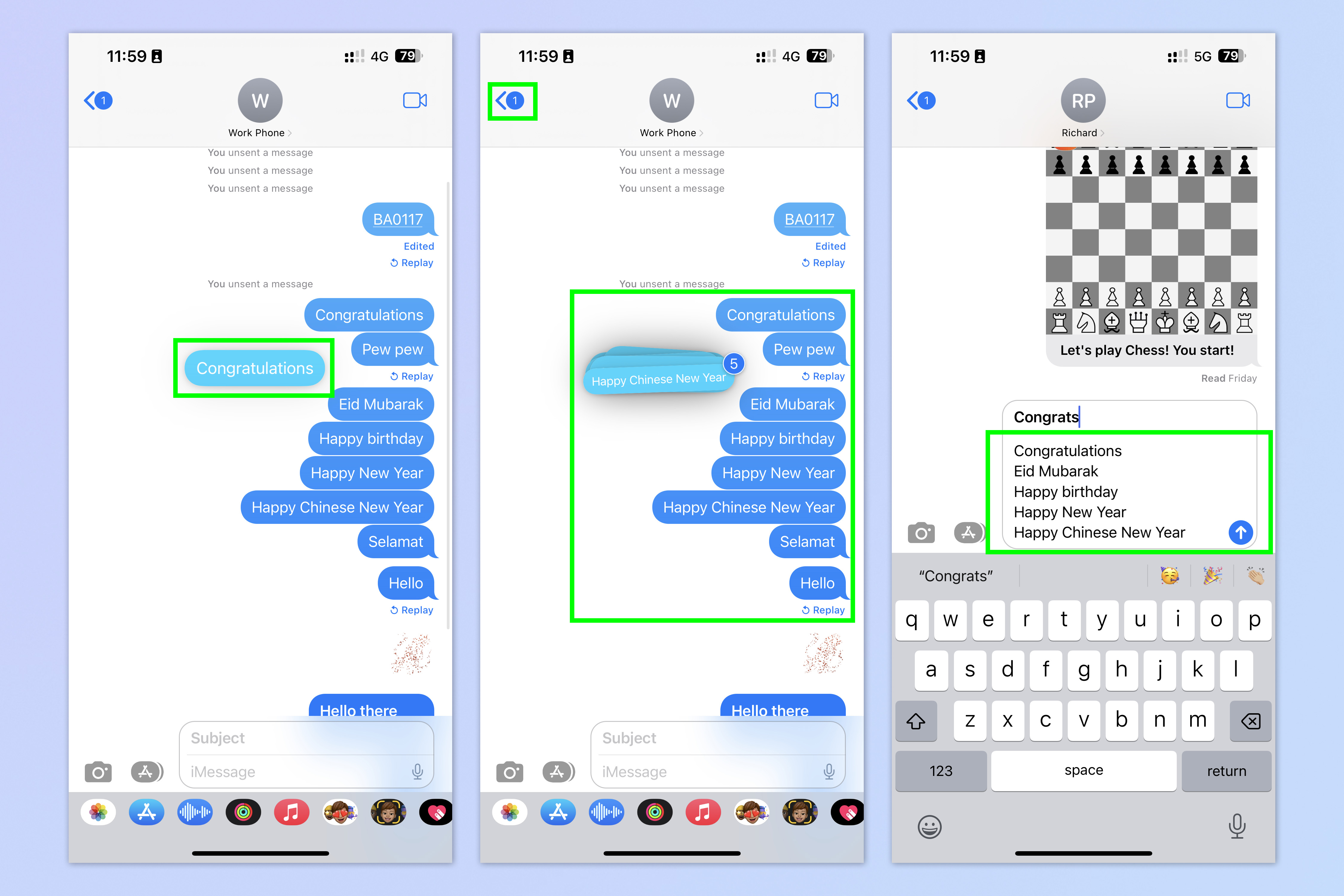
(Изображение: © Future) Если вам нужно скопировать несколько сообщений, iOS Messages позволяет легко это сделать, используя функцию удержания и касания, как и в других приложениях iOS. Это позволяет вам выбирать несколько сообщений и перетаскивать их между разговорами или даже приложениями.
Чтобы скопировать несколько сообщений, нажмите и удерживайте сообщение, а затем быстро перетащите его влево. С помощью другой цифры коснитесь других сообщений, чтобы добавить их в выбранную стопку, и, когда будете готовы, перейдите из сообщения к другому разговору в приложении. Перетащите скопированные сообщения туда, где вы хотите.
9. Отмечайте сообщения как непрочитанные
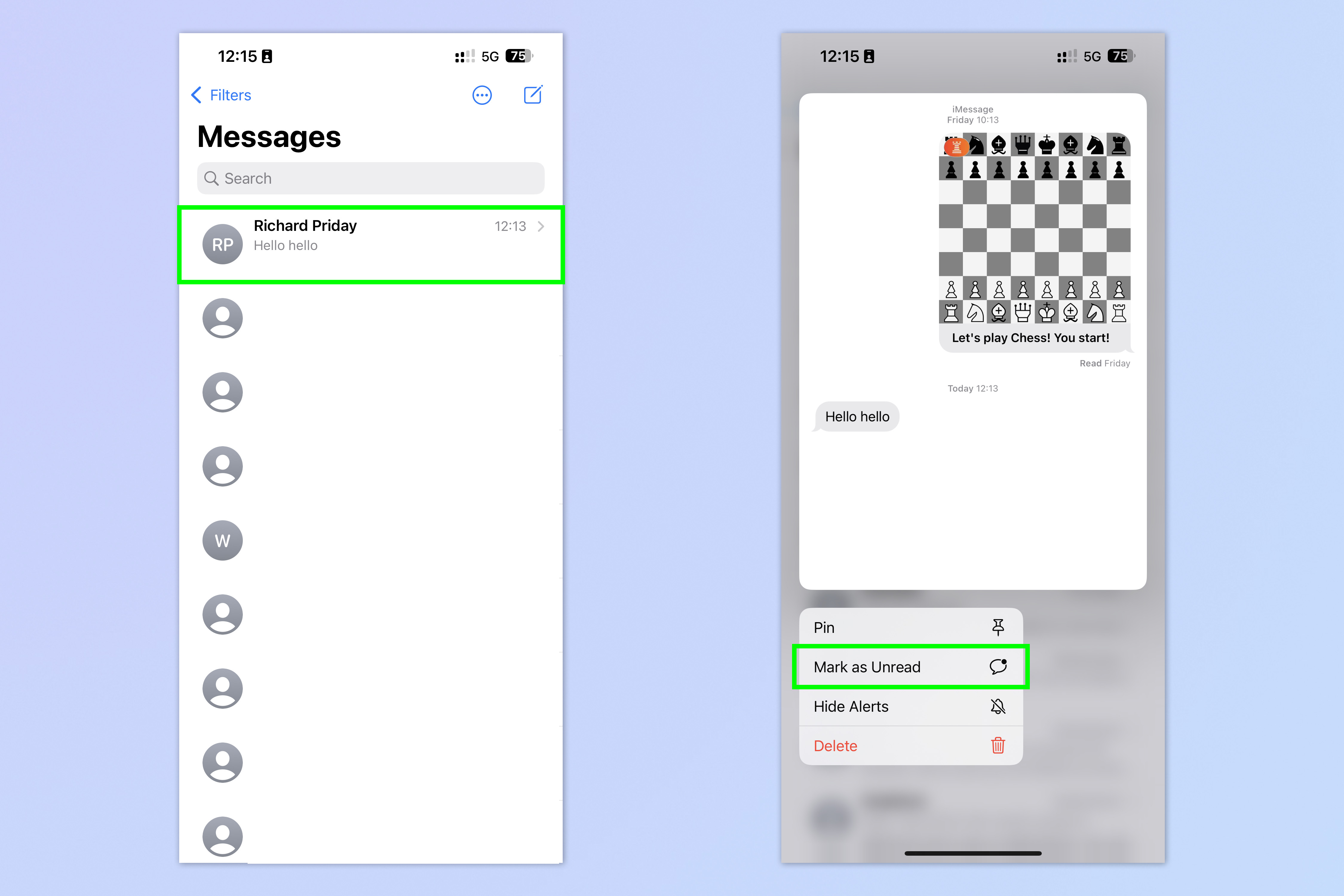
(Изображение: © Future) Если вы прочитали сообщение, но вам нужно вернуться к нему позже, полезно пометить его как непрочитанное, как если бы вы это сделали в электронном письме. На главном экране или, по крайней мере, в приложении «Сообщения» останется значок уведомления, чтобы вы не пропустили его в дальнейшем.
Чтобы пометить сообщения как непрочитанные, коснитесь и удерживайте разговор в папке «Входящие» сообщений iOS и выберите «Отметить как непрочитанные».
10. Используйте визуальный поиск отправленных изображений
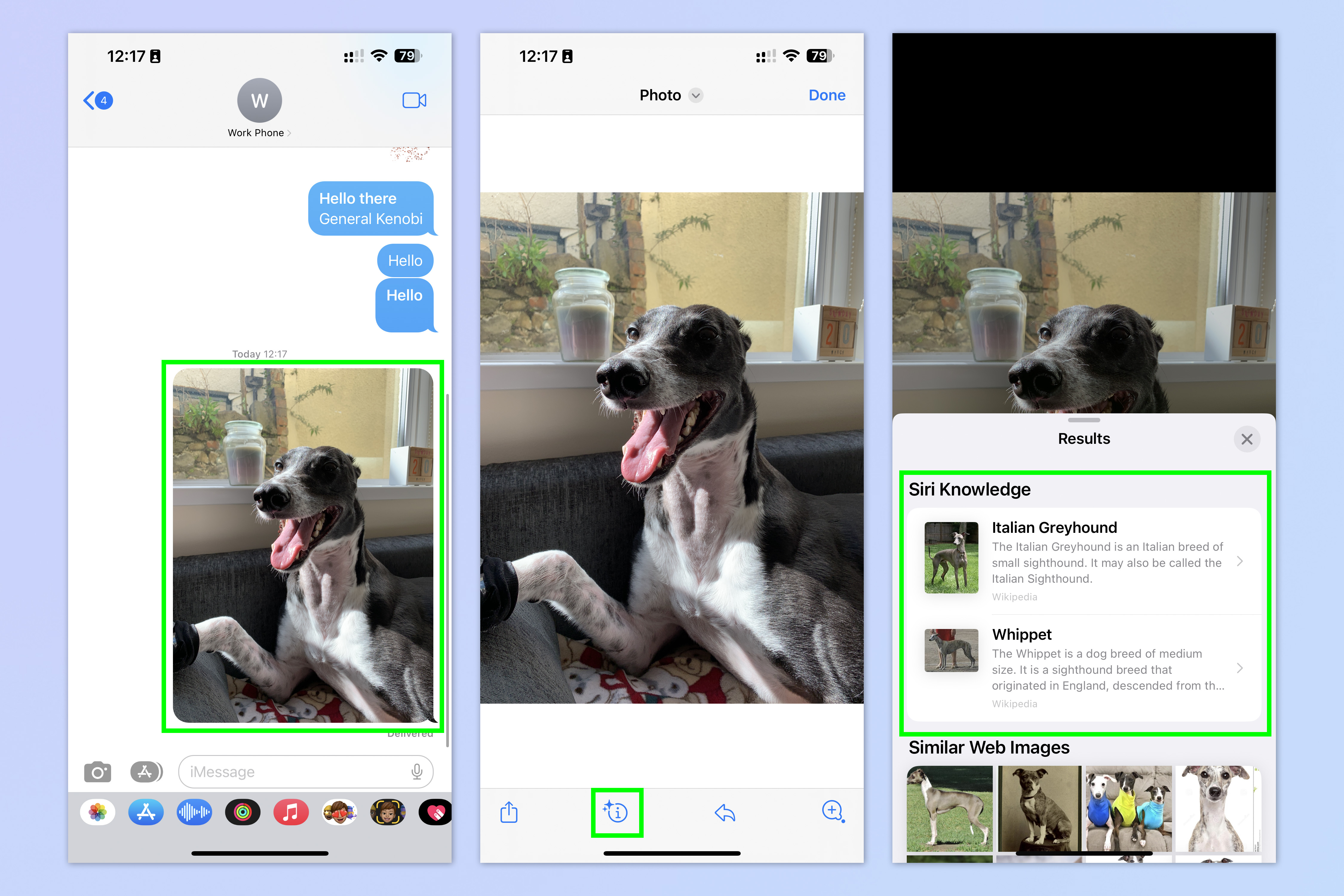
(Изображение: © Future) Одна из самых полезных функций iPhone — Visual Look Up, которая работает как Google Lens и может сказать вам, что находится на изображении. Эта функция также работает в сообщениях iOS, что отлично подходит для быстрой проверки информации об изображении, которое было отправлено вам (или которое вы отправили).
Чтобы использовать визуальный поиск в сообщениях iOS, коснитесь изображения в чате, затем коснитесь кнопки информации внизу и просмотрите всплывающую информацию. Сири ошиблась, так как моя собака на самом деле является полноразмерной гоночной борзой и очень возражала бы, если бы ее называли итальянской борзой или уиппетом, но тем не менее, Сири была в правильном положении.
11. Просмотр и восстановление удаленных сообщений
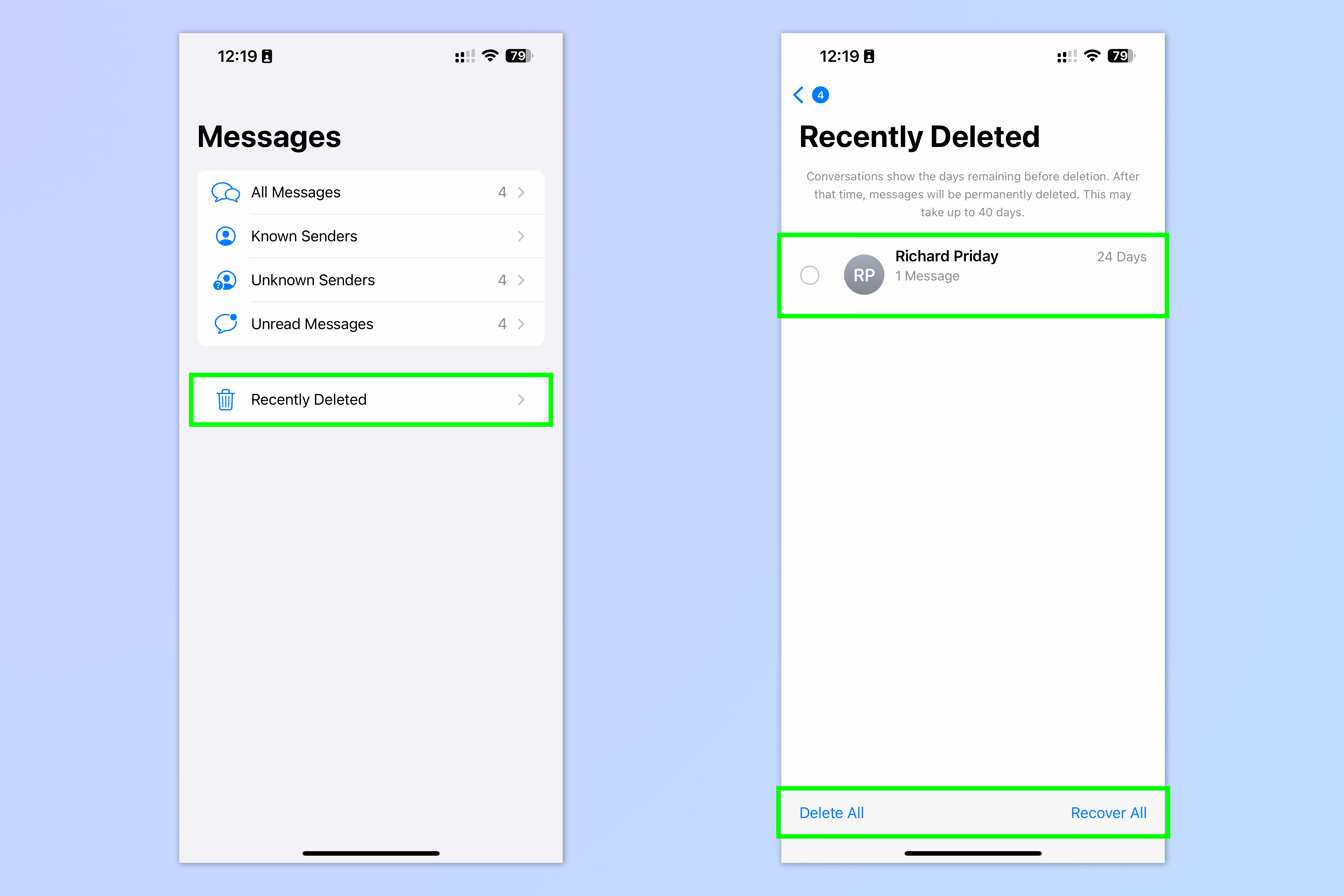
(Изображение: © Future) Удалили сообщение по ошибке? Не бойтесь — удаленные сообщения некоторое время хранятся на вашем iPhone точно так же, как хранятся удаленные фотографии. Чтобы просмотреть эти сообщения, ответьте в папке «Входящие» и нажмите «Недавно удаленные». Затем вы можете просмотреть и выбрать недавно удаленные сообщения и использовать панель внизу для их восстановления или удаления.
12. Проведите пальцем по экрану, чтобы ответить в строке.
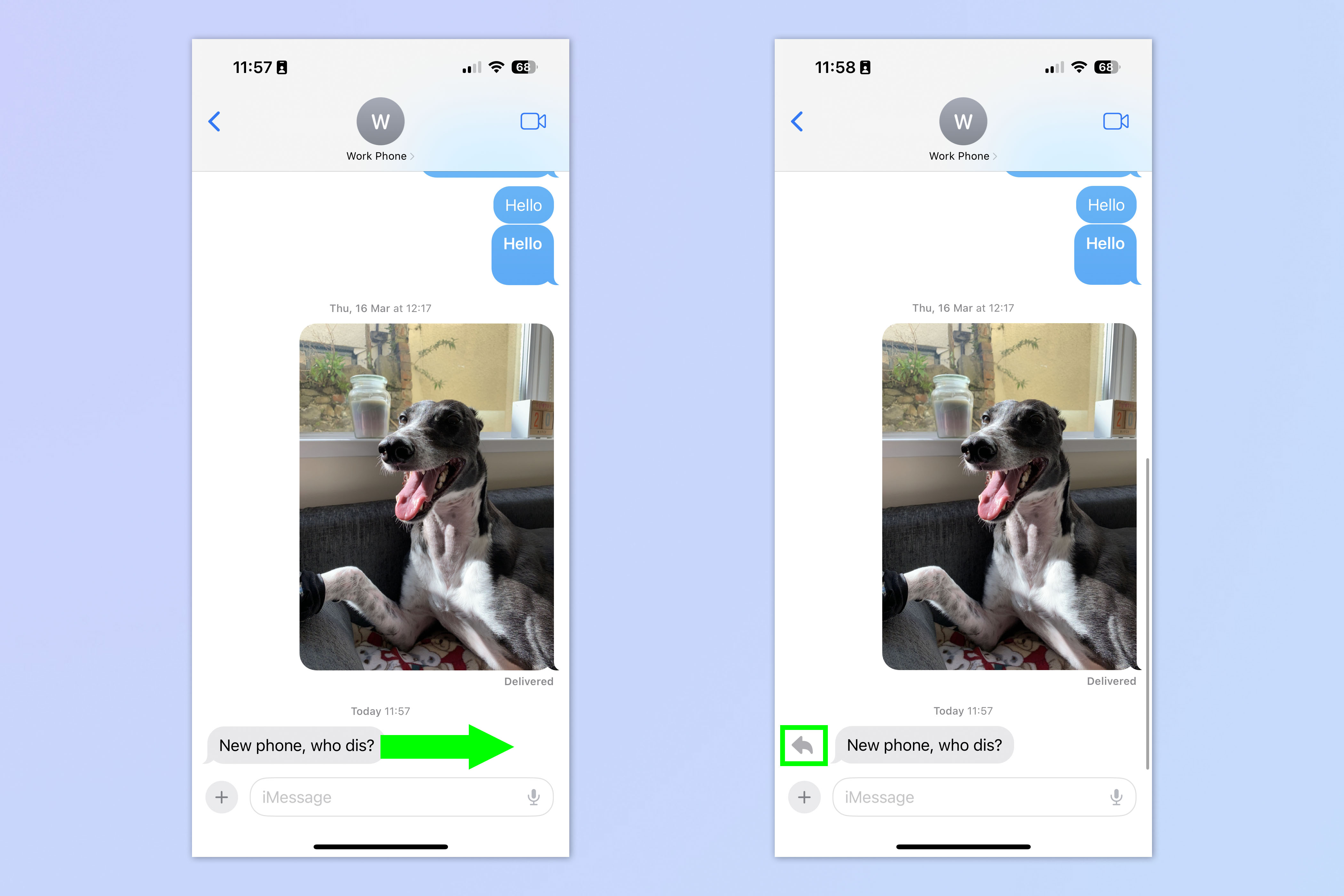
(Изображение: © Future) В iOS 17 Apple наконец-то предоставила Сообщениям функцию, которая была в WhatsApp уже много лет! Теперь вы можете провести по сообщению, чтобы быстро ответить на него. Просто проведите пальцем вправо по сообщению, чтобы быстро ответить. Что отличает функцию ответа от Apple от WhatsApp по сравнению с WhatsApp, так это то, что все ваши ответы группируются под исходным сообщением, что делает групповые чаты, в частности, намного более аккуратными.
Полное руководство: как быстро ответить в сообщениях iOS
13. Встречайтесь с близкими
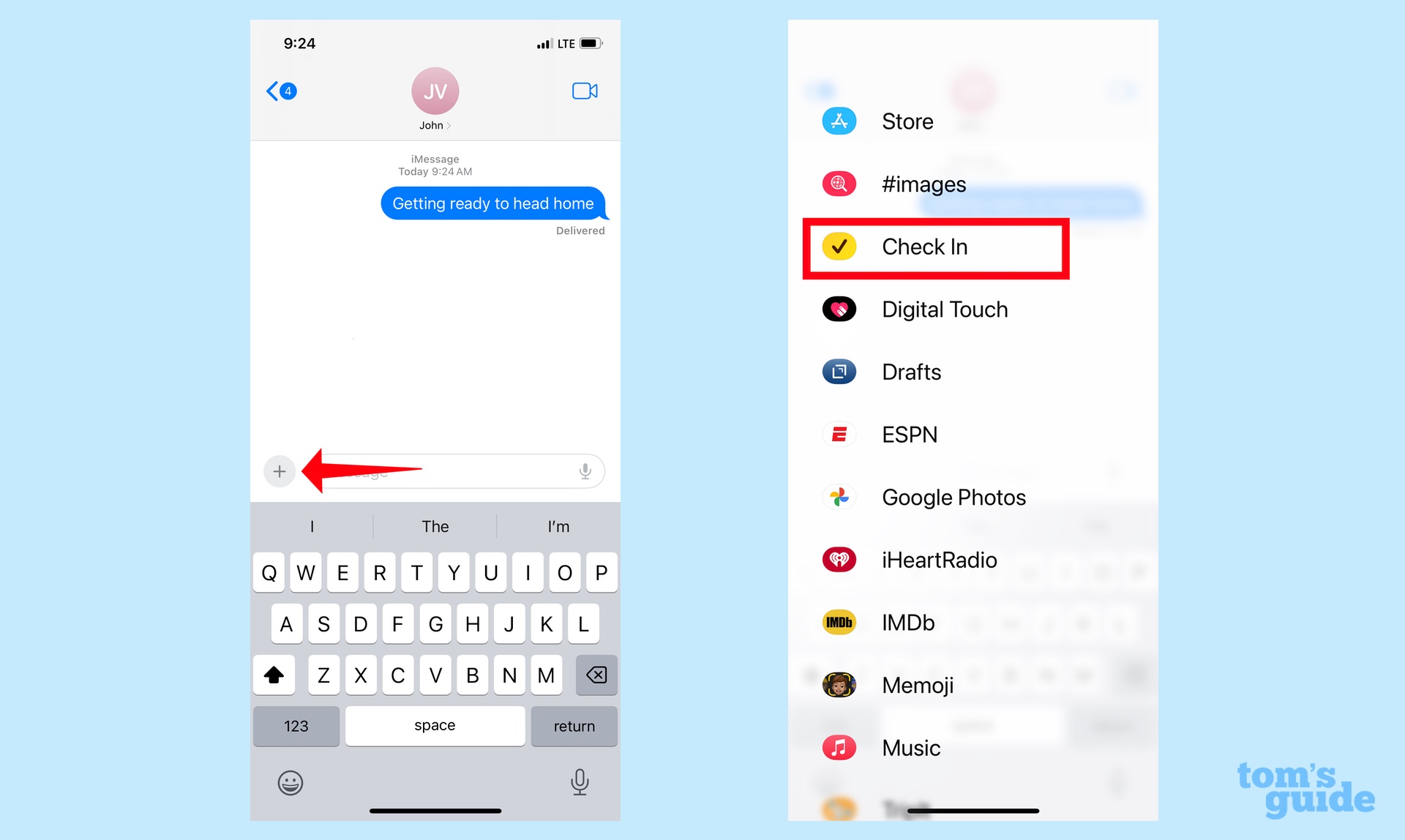
(Изображение: © Tom’s Guide) Еще одно замечательное дополнение iOS 17 — возможность общаться с близкими в «Сообщениях». Это позволит вам, вашей семье или друзьям следить за прогрессом друг друга и обеспечивать вашу безопасность. Чтобы начать регистрацию, просто нажмите кнопку «плюс» над клавиатурой и выберите «Регистрация». Далее нужно выполнить довольно много шагов, поэтому обязательно ознакомьтесь (поняли?) с нашим полным руководством по этой функции ниже.
Полное руководство: как использовать функцию проверки сообщений iOS
14. Очистите коды проверки
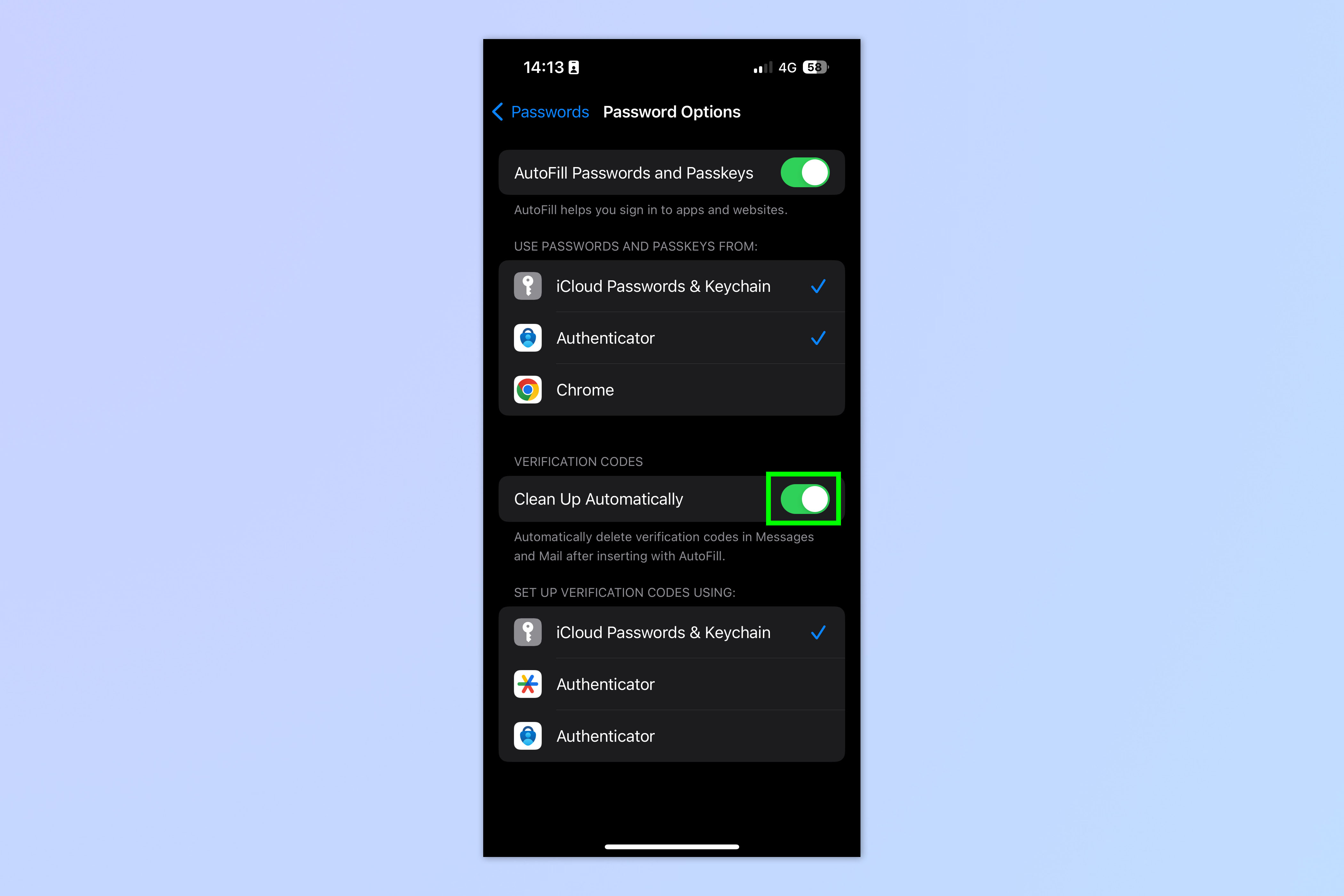
(Изображение: © Future) Есть ли у вас множество кодов двухфакторной аутентификации в вашем почтовом ящике «Сообщения»? Я тоже, и они причиняют боль. На самом деле, я должен сказать «я тоже», потому что в iOS 17 Apple представила новую функцию, которая автоматически удаляет сообщения 2FA. Ваш iPhone удалит их только после того, как они будут использованы автозаполнением, поэтому вам не нужно бояться, что они будут удалены до того, как вы их фактически используете.
Чтобы включить эту функцию, перейдите в «Настройки» > «Пароли». Теперь нажмите «Параметры пароля» и включите «Очистить автоматически».
Полное руководство: как автоматически удалять сообщения 2FA на iPhone
15. Отключите уведомления о прочтении
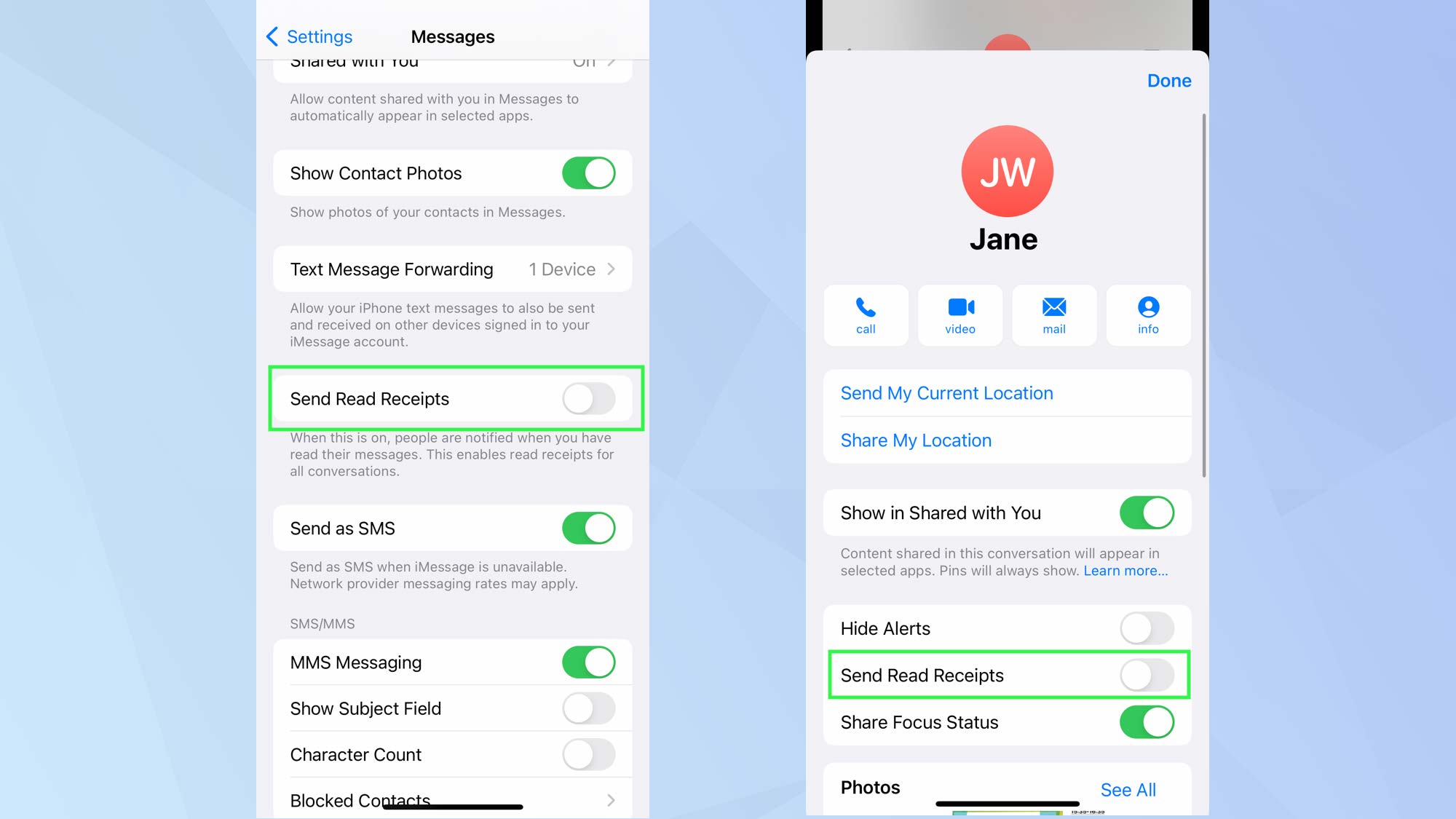
(Изображение: © Future) Это старый вариант, но он все еще очень полезен. Как и в других приложениях для обмена сообщениями, «Сообщения» позволяют отключать уведомления о прочтении, чтобы другие люди не могли видеть, когда вы прочитали их сообщения. Идеально подходит для того, чтобы оставить кого-то читать. А еще лучше, вы можете сделать это глобально для всех сообщений или только для отдельных контактов, если есть кто-то конкретный, для которого вы хотите отключить уведомления о прочтении.
Чтобы отключить все уведомления о прочтении, перейдите в «Настройки» > «Сообщения» и отключите параметр «Отправлять уведомления о прочтении».
Чтобы отключить уведомления о прочтении для определенного контакта, откройте ветку его сообщений и коснитесь его имени вверху. Теперь отключите отправку уведомлений о прочтении. Обратите внимание, что этот метод работает только для других пользователей «Сообщений», то есть он не будет работать для контактов, которые не являются пользователями iPhone. Чтобы отключить уведомления о прочтении для всех контактов, включая пользователей, не являющихся пользователями iPhone, используйте первый глобальный метод. Чтобы получить дополнительные учебные пособия по iPhone, обязательно ознакомьтесь с другими нашими руководствами, в том числе о том, как очистить оперативную память на iPhone, как удалить несколько контактов на iPhone и как перенести данные с iPhone на iPhone. Устали от рекламы? Узнайте, как заблокировать рекламу на iPhone с помощью iOS Safari Reader. Лучшие на сегодня предложения Apple AirPods Pro 2-го поколения.






